Wenn Sie den Budgie-Desktop, das Panel, die Widgets und all das sichern möchten, müssen Sie mit Dconf arbeiten. Um mit Dconf arbeiten zu können, müssen Sie sicherstellen, dass es auf Ihrem Linux-PC installiert ist und funktioniert.
SPOILER-WARNUNG: Scrollen Sie nach unten und sehen Sie sich das Video-Tutorial am Ende dieses Artikels an.
Inhaltsverzeichnis
Installieren Sie Dconf
Hinweis: Dconf befindet sich höchstwahrscheinlich bereits auf Ihrem Linux-PC. Dennoch ist es wichtig, dass Sie versuchen, diese Software für alle Fälle neu zu installieren.
Ubuntu
sudo apt install dconf*
Debian
sudo apt-get install dconf*
Arch-Linux
sudo pacman -S dconf
Fedora
sudo dnf install dconf
OpenSUSE
sudo zypper install dconf
Generische Linuxe
Benötigen Sie Dconf auf Ihrem System, verwenden aber nichts aus der obigen Liste? Öffnen Sie ein Terminal und verwenden Sie Ihren Paketmanager, um nach „dconf“ zu suchen. Wenn Sie es gefunden haben, installieren Sie alle Pakete mit „dconf“ im Namen.
Sichern Sie die Wellensittich-Einstellungen
Eine vollständige Sicherung mit Dconf ist der beste Weg, um sicherzustellen, dass alle Ihre Systemeinstellungen (einschließlich Budgie) sicher sind. Starten Sie zum Erstellen der Sicherung ein Terminalfenster und führen Sie den Befehl dconf dump aus, um eine Kopie Ihres gesamten Dconf-Setups zu erstellen. VERWENDEN SIE KEIN SUDO!
dconf dump / > full-backup
Führen Sie nach Abschluss des Einstellungs-Dumps den cat-Befehl aus, um den Inhalt der Datei zu überprüfen.
cat ~/full-backup | more
Wenn der Inhalt der Datei gut aussieht, nachdem Sie den cat-Befehl ausgeführt haben, geben Sie clear ein, um das Terminal auszublenden. Erstellen Sie dann einen Ordner in Ihrem ~/Documents-Verzeichnis, um die Sicherungsdatei zu speichern. Es ist eine gute Idee, die Daten hierher zu verschieben, anstatt sie in Ihrem Home-Verzeichnis zu behalten, da dies sicherstellt, dass Sie sie zu einem späteren Zeitpunkt nicht versehentlich löschen.
mkdir -p ~/Documents/dconf-backups/ mv full-backup ~/Documents/dconf-backups/
Backup nur für Wellensittiche
Wenn Sie beim Erstellen eines neuen Backups nur die Wellensittich-Route wählen, ist dies eine hervorragende Idee, wenn Sie nur Ihre Kerneinstellungen und nicht das gesamte System speichern möchten. Um eine neue Sicherung zu erstellen, exportieren Sie die Daten in /com/solus-project/ mit dem Befehl dconf dump.
dconf dump /com/solus-project/ > budgie-backup
Zeigen Sie nach Abschluss des Exportbefehls die Sicherungsdatei mit dem cat-Befehl an. Anhand der Datendatei können Sie beurteilen, ob die Sicherung erfolgreich war.
cat ~/budgie-backup | more
Wenn die Sicherung in Ordnung aussieht, erstellen Sie einen neuen Sicherungsordner in ~/Documents und verschieben Sie die Daten mit dem Befehl mv dorthin.
mkdir -p ~/Documents/budgie-backups/ mv budgie-backup ~/Documents/budgie-backups/
Themen und Symbole
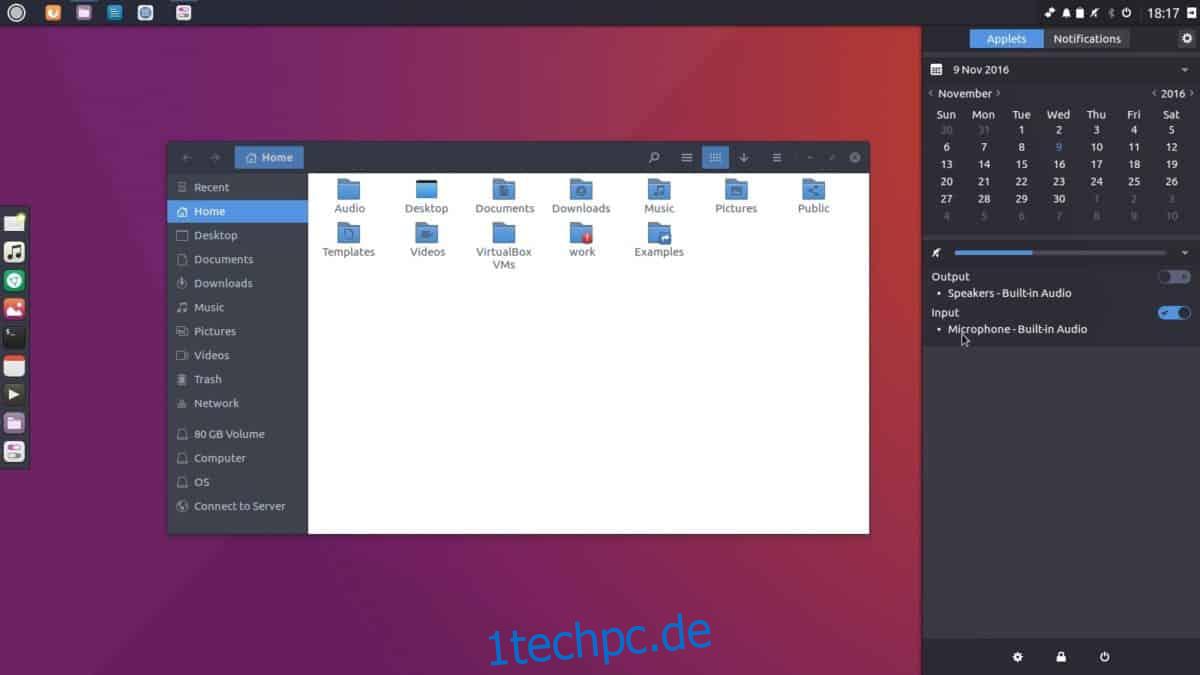
Sie haben Ihre Budgie-Einstellungen gesichert, indem Sie sie aus Dconf exportiert haben. Wenn Sie auf diese Weise ein Backup erstellen, wird sichergestellt, dass Ihr Panel, Ihre Widgets und andere Anpassungen intakt sind. Ihre benutzerdefinierten Symbole und Themen bleiben jedoch nicht erhalten, da Dconf nur Text ist und keine Symbol- und Themendateien enthalten kann. Infolgedessen müssen Sie eine vollständige Sicherungskopie Ihrer ~/.icons- und ~/.themes-Ordner erstellen.
Um die Sicherung zu erstellen, öffnen Sie ein Terminal und verwenden Sie den tar-Befehl, um diese Ordner zu komprimieren.
Hinweis: Wenn Sie benutzerdefinierte Designs und Symboldateien systemweit installieren, müssen Sie die Verzeichnisse /usr/share/icons/ und /usr/share/themes/ sichern, anstatt ~/.icons und ~/.themes .
tar -cvpf custom-icons.tar.gz ~/.icons tar -cvpf custom-themes.tar.gz ~/.themes mv *.tar.gz ~/Documents/budgie-backups/
Alternativ erstellen Sie eine Systemsicherung.
sudo -s cd /usr/share/ tar -cvpf custom-icons.tar.gz icons tar -cvpf custom-themes.tar.gz themes
mv *.tar.gz /home/username/Documents/budgie-backups/
Nehmen Sie den Ordner „budgie-backups“ und laden Sie ihn zur sicheren Aufbewahrung zu Ihrem bevorzugten Cloud-Speicheranbieter hoch. Alternativ können Sie es auf einem Heimserver oder einer externen Festplatte ablegen.
Backup wiederherstellen
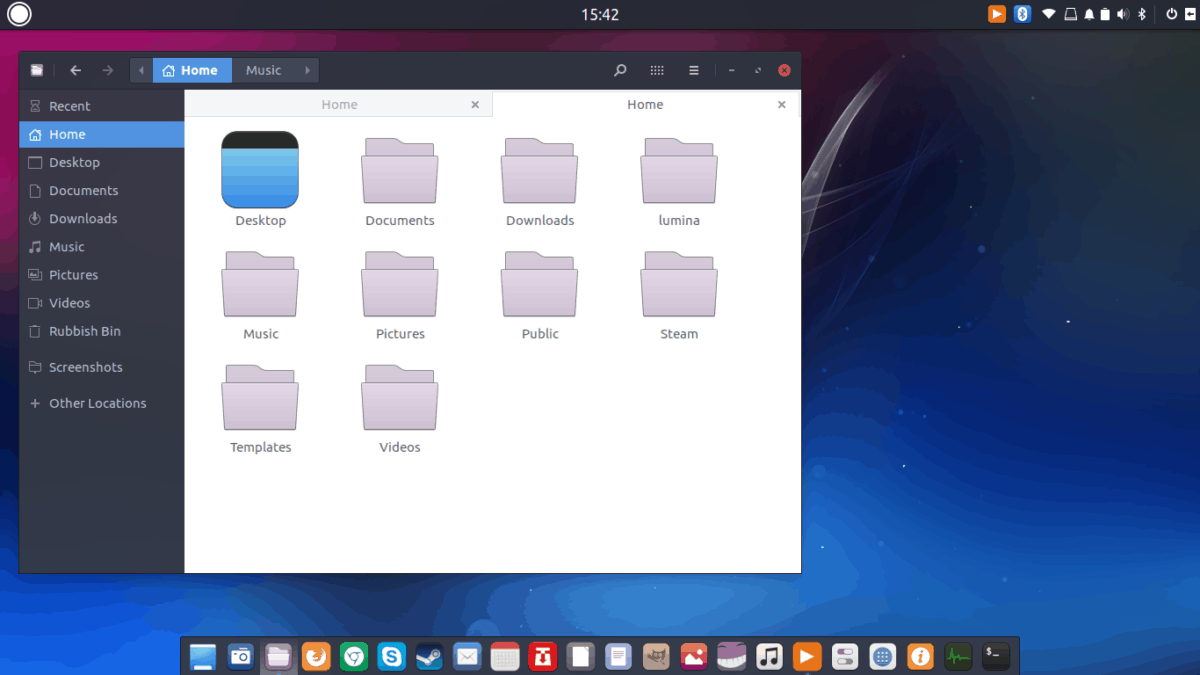
Laden Sie Ihren „budgie-backups“-Ordner aus der Cloud (oder einem Heimserver) herunter und legen Sie ihn in ~/Downloads auf Ihrem Linux-PC ab. Öffnen Sie dann ein Terminalfenster und verwenden Sie den CD-Befehl, um vom Home-Verzeichnis zu Ihrem ~/Downloads-Ordner zu navigieren.
cd ~/Downloads/budgie-backups
Stellen Sie mit dem Befehl dconf load Ihre Budgie-Desktopeinstellungen wieder her.
Vollständiger Wiederherstellungsbefehl
dconf load / < full-backup
Nur-Gnome-Wiederherstellungsbefehl
dconf load /com/solus-project/ < budgie-backup
Nach der Wiederherstellung des Budgie-Desktop-Backups ist es an der Zeit, unsere benutzerdefinierten Symbole und Designs auf dem System zu platzieren.
Stellen Sie Symbole für einen einzelnen Benutzer wieder her
Um Ihre benutzerdefinierten Symbole und Designs für einen einzelnen Benutzer wiederherzustellen, führen Sie die folgenden Befehle in einem Terminalfenster aus.
tar --extract --file custom-icons.tar.gz -C ~/ --strip-components=2 tar --extract --file custom-themes.tar.gz -C ~/ --strip-components=2
Stellen Sie Symbole für systemweite Benutzer wieder her
Um systemweite Symbole und Designs wiederherzustellen, führen Sie die folgenden Vorgänge in der Befehlszeile aus.
sudo tar --extract --file custom-icons.tar.gz -C /usr/share/ --strip-components=1 --overwrite sudo tar --extract --file custom-themes.tar.gz -C /usr/share/ --strip-components=1 --overwrite
Nachdem alle Dateien auf Ihrem Linux-PC wiederhergestellt wurden, sollte Budgie so aussehen, als ob es vor der Sicherung gewesen wäre. Wenn es nicht richtig aussieht, melden Sie sich von der Sitzung ab und wieder an.

